Farvelæg videosoftware: Sådan gør du dine videoer levende online og offline
Takket være moderne teknologi har vi programmer, der kan farvelægge videoer. Denne del af vores teknologi giver os håb om at forvandle vores gamle sort-hvide videoer til iriserende skærme og gøre dem levende. Desuden er mange gamle film allerede blevet transformeret med fremragende professionelle anvendelser. Det er grunden til, at mange i denne generation endelig har værdsat skønheden i historien i disse film. Hvad med de korte klip, du har på din computer? Hvordan kan du vende dem levende? Af denne hovedårsag har du i tankerne fået os til at beslutte at samle de bedste online og offline værktøjer, som du kan bruge. Derfor, hvis du vil have dette til at starte, så læs indholdet nedenfor.
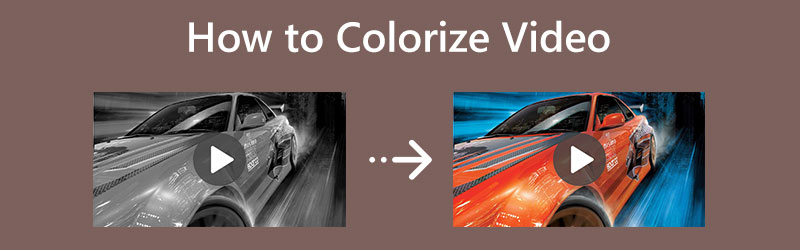
SIDEINDHOLD
Del 1. Mest praktisk måde at farvelægge video offline (Windows og Mac)
Denne gang, for dem, der længes efter at have kraftfuld software, som de kan bruge selv uden internettet, så er denne del for dig. Nedenfor bringer vi det højest vurderede videoredigeringsværktøj, der også kom til toppen af det mest betroede program for at tilføje et farvefilter til video.
Vidmore Video Converter er en af de mest efterspurgte videoredigeringssoftware i dag. Det kom oprindeligt med en videokonverter, der snart fornyede sig på grund af dens succes med at håndtere videofiler sikkert og effektivt. I dag kommer dette værktøj med mange forskellige værktøjer og funktioner, herunder adskillige variationer af effekter og filtre, som det bruger til at farvelægge klip. Hvad der er mere forbløffende ved det er, at det giver dig mulighed for hurtigt at rette flere videoer, for det er designet til at fungere effektivt i massevideoer. Desuden kommer denne bemærkelsesværdige software med storslåede valg af filtre, som du kan bruge til at forbedre din video. Sammen med det er de grundlæggende effekter, du frit kan navigere for at opfylde din forventede livlighed. Og du behøver ikke bekymre dig om outputtet, fordi denne farvegivende videosoftware giver en forhåndsvisning, som du kan tjekke nu og da.
Hvad ellers? Det tilbyder også omfattende support med en bred vifte af videoinput- og outputformater, såsom MOV, GIF, MP4, MKV, AVI, WMV og mange flere. For ikke at nævne dens ultrahurtige konvertering og hardwareaccelerationsteknologi, som den er tilført til brugernes velfærd.
- Utallige filtervalg og effekter til at rette kedelige videoer.
- Avancerede og vitale teknologier til en smidig overgang og proces.
- Det konverterer og redigerer videoer i bulk.
- En fantastisk værktøjskasse, der generøst indeholder alle videoredigeringsværktøjer.

Sådan farvelægger du sort/hvid video
Trin 1. Få softwaren på din computer ved at downloade og installere den sikkert. Start den derefter og tryk direkte på Plus symbol i midten eller Tilføj filer fanen i øverste venstre hjørne. Bemærk, at du kan uploade mange filer på én gang.
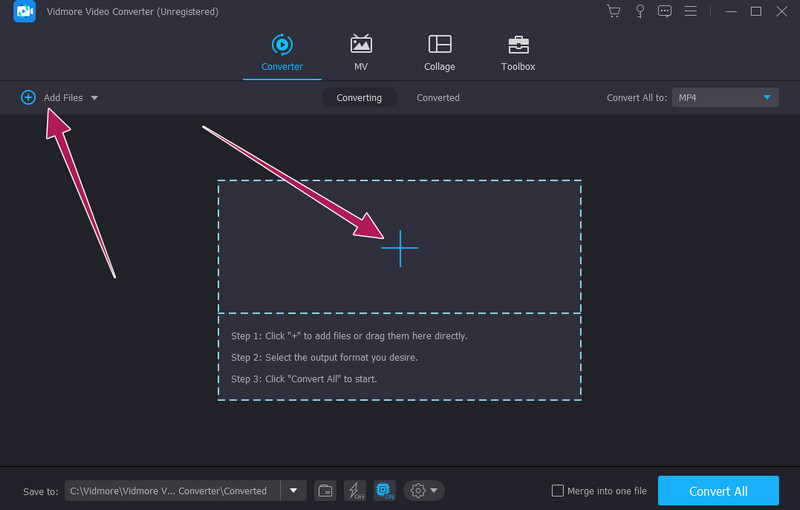
Trin 2. Efter at have uploadet alle de videoer, du ønsker, går vi videre til redigeringsdelen. For at få adgang til Effekter og filtre, klik på Stjerne symbol under de uploadede videoer. I det nye vindue skal du gå til Filtre og vælge et godt filter, du ønsker til alle dine videoer. Naviger derefter i Grundlæggende effekt for mere dybtgående justeringer. Tryk derefter på Anvend på alle og klik på Okay fanen.

Trin 3. I løbet af et spørgsmål om tid kan du allerede ramme Konverter alle knappen for at starte masseansøgningsprocessen. På samme måde vil videoerne også blive eksporteret.
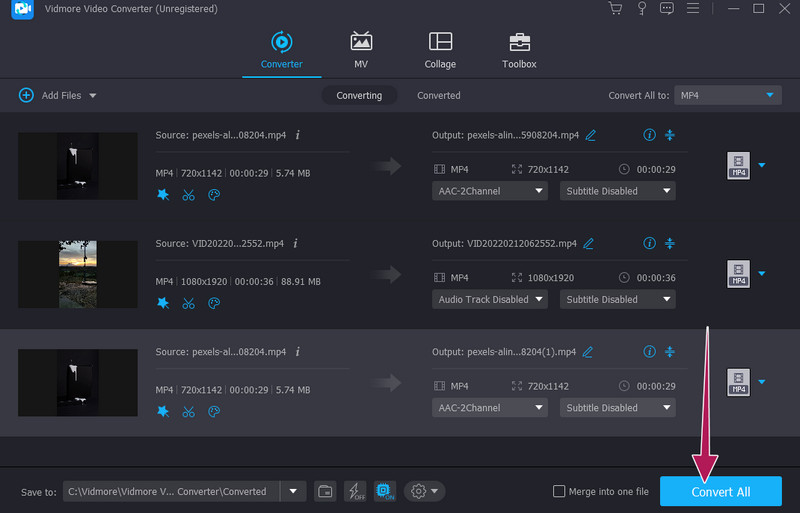
Del 2. Den øverste gratis onlineapp til at farvelægge videoer
Online er en af de mest brugte platforme til at tilføje farve til sort-hvide videoer. Bortset fra det faktum, at onlineværktøjer ikke kræver, at du anskaffer dig yderligere software på din enhed, er de fleste onlineværktøjer gratis at bruge. Derfor, hvis du også foretrækker online værktøjer frem for offline, er nedenfor det bedste program, der fortjener evaluering.
Flixier er et online videofarveværktøj med et skydrevet redigeringsværktøj. Dette værktøj gør det muligt for dig at oprette og redigere videoer hurtigt på enhver enhed, der håndteres af dets cloud-system. Desuden vil du blive overrasket over, hvordan dette gratis værktøj indeholder forskellige indstillinger for dets farve og effekter, sammen med andre værktøjer såsom bevægelse, overlejringer, overgange og så videre. I mellemtiden, for at tilføje farve til en video, giver Flixier dig mulighed for at nyde de forskellige filtre, der automatisk tilføjer udstråling til klippet. Derudover giver den også grundlæggende farvejusteringer, hvor du manuelt kan justere liv, mætning, lysstyrke, kontrast og nuance.
Men i modsætning til det typiske onlineværktøj, du kender, kan du måske finde Flixier udfordrende at bruge for første gang. For at give dig et indblik i brugen af det, er her de følgende trin.
Sådan bruges Flixier - Videofarveværktøj
Trin 1. Først og fremmest skal du have fat i din browser og besøge værktøjets officielle hjemmeside. Når du ankommer til webstedet, skal du klikke på Vælg Video mulighed for at få adgang til lærredet af denne online farvede videoapp. Importer derefter den fil, du skal arbejde på, ved at vælge det fillager, hvor filen er placeret.
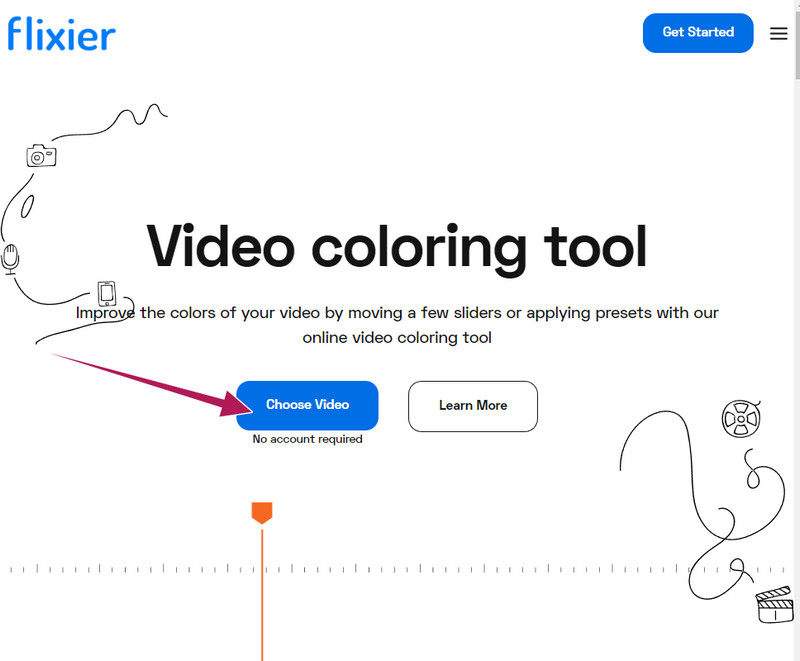
Trin 2. Når videoen er i, skal du trække den ned til Tidslinje og klik på den, når den er der. Hold derefter musemarkøren over til højre side af grænsefladen for at se de indstillingsmuligheder, der gælder for denne opgave. Under Farve sektion, vælg en Filter du ønsker, så begynd at justere Grundlæggende farvejusteringer i overensstemmelse hermed.

Trin 3. Når alt er indstillet, skal du trykke på Eksport knappen i grænsefladens øverste højre hjørne. Gem og download derefter videoen.
Del 3. Ofte stillede spørgsmål om farvelægning af videoer
Kan jeg farvelægge den sort-hvide video After Effects?
Ja. After Effects indeholder farvelægningsfunktion, som du kan finde i effektafsnittet. Ved at ændre tone, nuance, mætning, Colorama og duotone, vil du være i stand til at farvelægge videoen.
Kan jeg farvelægge videoen på Android uden en tredjepartsapp?
Ja, hvis kun din Android har filterindstillinger i billedgalleriet. Men hvis ikke, så skal du bruge en tredjepartsapp.
Påvirker videofarvning kvaliteten?
Ja, men på en fin måde. En video, der er farvelagt, får normalt en højere kvalitet. For når du farvelægger videoen, bliver den til at have en højere farvedybde, der gør din video bedre i kvalitet.
Konklusion
Der har du det, ordningerne for de to bedste måder at farvelægge en video. Du følger muligvis eller ikke følger alle retningslinjerne i denne artikel, men vi garanterer, at de vil gøre dine kedelige videoer levende. Vælg efter den platform, du har brug for. Flixier er imponerende, men kun online. Imidlertid, Vidmore Video Converter er det bedste til din offline brug.


